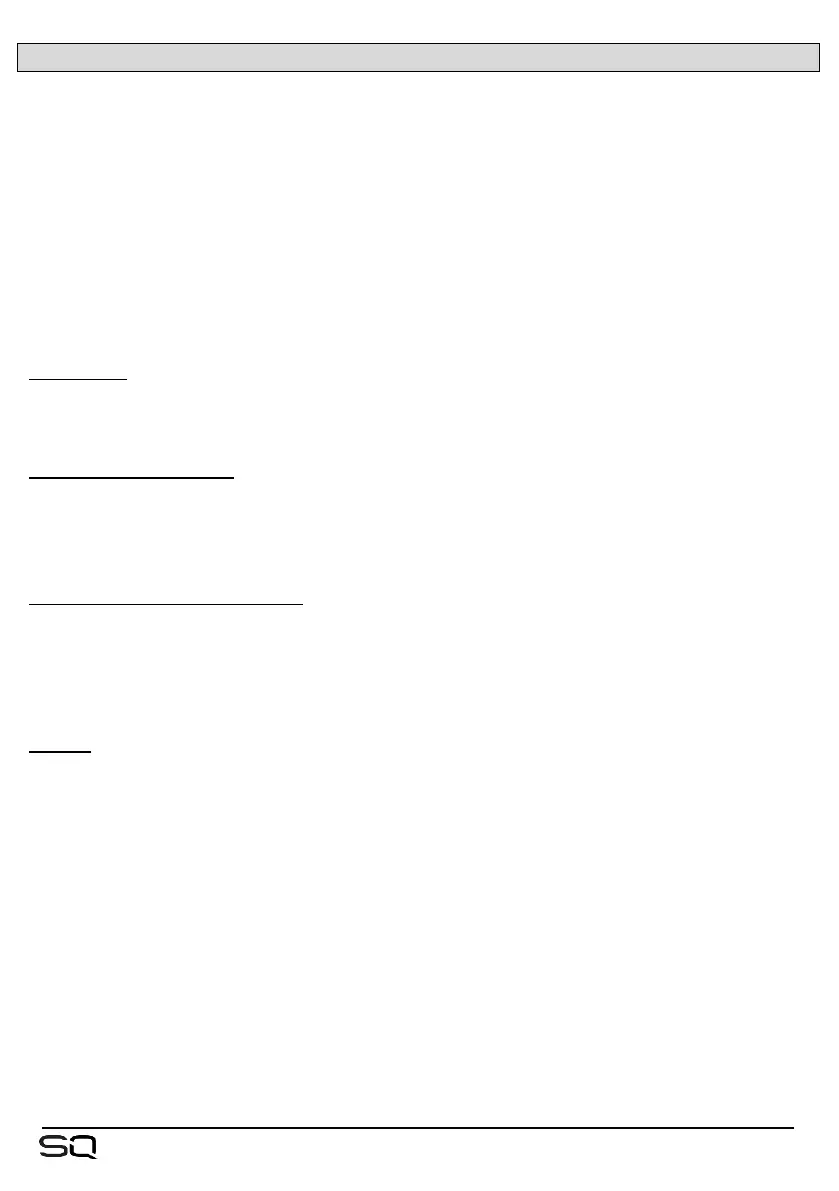13.3 Connecting to a Computer
コンピューターとの間でオーディオをストリーミングするには、USB-A・USB-Bケーブルを使用
してSQに接続する必要があります。
SQはUSB 2.0規格に準拠しているため、高速USBケーブルを使用することをお勧めします。
システムが使用されている環境によっては、フェライトビーズを備えたケーブルを使用するこ
とも有効です。
すべてのUSB 3.0ポートがUSB 2.0と完全に下位互換性があるわけではないことに注意してくださ
い。
したがって、最良の結果を得るには、USB 2.0ポートを使用することをお勧めします。 利用で
きない場合、xHCIホストコントローラードライバーを利用するUSB 3.0ポートは、ストリーミングオー
ディオに使用されるアイソクロナス転送方式をサポートしないことが知られているため避ける必要
があります。
Sample rate –
SQのUSBサンプルレートは、USB-B接続にアクセスするプログラムまたはアプリを使用する
前に設定する必要があります。
To connect SQ to a mac –
SQはCore Audioに準拠しているため、ドライバーは不要です。
SQをUSB経由で接続すると、オーディオとMIDIの両方のデバイスとして表示されます。
To connect SQ to a Windows PC –
Allen&Heath のWebサイト(www.allen-heath.com)にアクセスして、最新のSQ Windows
ASIO/WDMドライバーをダウンロードしてください。
SQを接続する前に、指示に従ってドライバーをインストールしてください。
Routing –
• パッチを適用するときは、コンピューターからの出力がSQのUSB入力ソケットであ
り、SQのUSB出力ソケットがコンピューターへの入力です。
• すべてのUSB I/Oは適切にパッチする必要がありますが、デフォルトでは、SQのイン
プットチャンネル47と48はUSBチャンネル1と2から供給され、USB出力チャンネル1と2
はメインLRミックスから供給されます。
• WDMドライバーを使用してSQ for Windowsシステム/デフォルトサウンドを利用する場
合、SQではUSBチャンネル1と2のみが使用されます。 32のインプットチャンネルとアウ
トプットチャンネルすべてを使用するには、互換性のあるプログラムでASIOドライバー
を使用する必要があります。
• Macでデフォルトのオーディオ出力デバイスとしてSQを選択すると、USBチャンネル1と
2がデフォルトで使用されます。ただし、これはAudio MIDI設定で変更できます。
